Jak wyłączyć Zoom na iPhonie 6
Tekst i zawartość wyświetlana na iPhonie może być trudna do przeglądania lub czytania, głównie ze względu na to, że oglądasz ją na tak małym urządzeniu. Apple zdaje sobie sprawę, że może to być problem dla osób niedowidzących, co doprowadziło do włączenia funkcji „Zoom” na urządzeniu. Umożliwia to selektywne powiększanie czegoś podczas czytania na telefonie iPhone.
Ale jeśli nie zdecydowałeś się włączyć funkcji Zoom lub jeśli często włączasz ją przez pomyłkę, być może szukasz sposobu na wyłączenie jej w urządzeniu. Nasz krótki przewodnik poniżej pokaże Ci, jak znaleźć tę opcję, abyś mógł ją wyłączyć.
Wyłączanie opcji Zoom w iOS 8
Kroki w tym artykule zostały napisane przy użyciu iPhone'a 6 Plus w iOS 8.3. Te same kroki będą jednak działać również w przypadku każdego innego modelu iPhone'a z systemem iOS 8 lub nowszym.
Jeśli Twój iPhone jest obecnie powiększony i nie masz pewności, jak z niego wyjść, po prostu naciśnij dwukrotnie trzy palce na ekranie, aby powrócić do standardowego, nie powiększonego widoku. Następnie możesz wykonać poniższe czynności, aby wyłączyć opcję powiększania w urządzeniu.
Krok 1: Wybierz ikonę Ustawienia .

Krok 2: Wybierz opcję Ogólne .
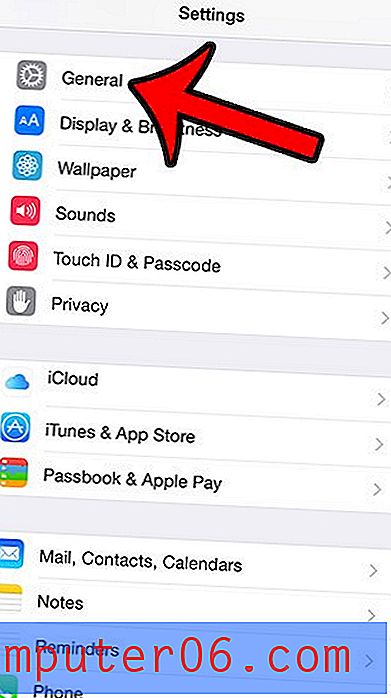
Krok 3: Wybierz opcję Dostępność .
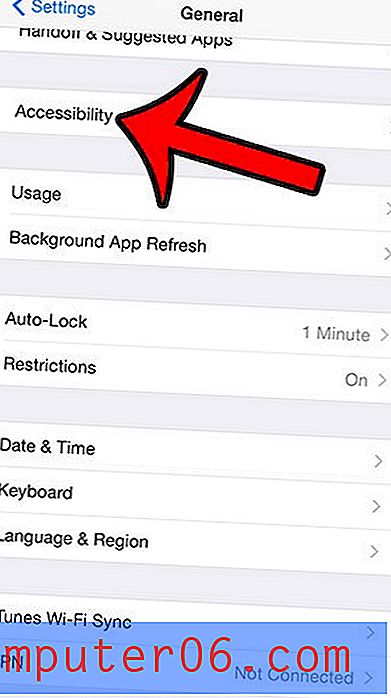
Krok 4: Wybierz opcję Zoom .
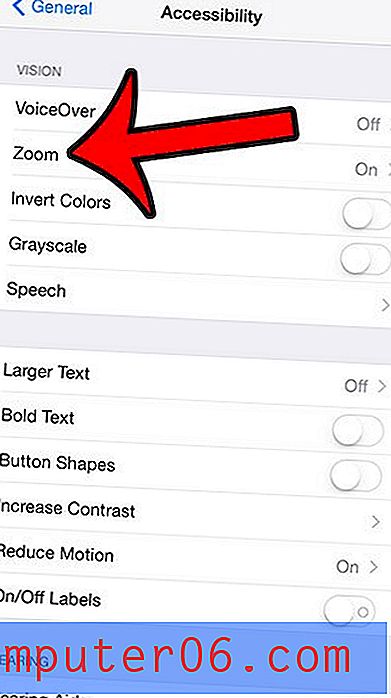
Krok 5: Naciśnij przycisk po prawej stronie Zoomu, aby wyłączyć tę funkcję. Pamiętaj, że wokół przycisku nie będzie zielonego cieniowania, gdy jest on wyłączony. Na przykład zoom jest wyłączony na poniższym obrazie
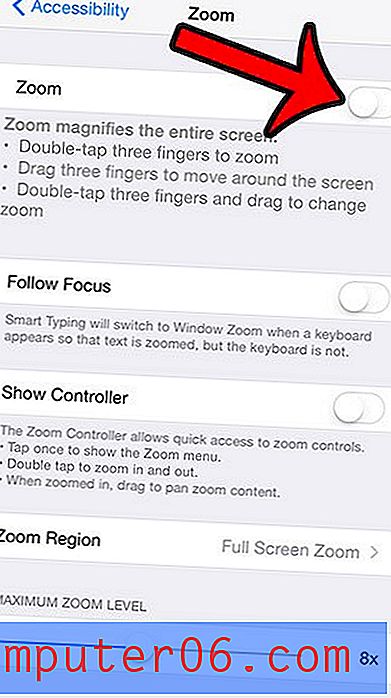
Jeśli masz iPhone'a 6 Plus, masz dwie różne opcje wyświetlania ikon na ekranie. W tym artykule pokazano, jak przełączać się między tymi opcjami, aby znaleźć preferowane ustawienie powiększenia ekranu.



